在智能手机使用过程中,部分用户可能会遇到系统运行缓慢、功能异常或希望尝试不同系统体验的情况。“刷机”便成为一项值得了解的技术操作,对于苹果设备而言,刷机指的是重新安装或更新iOS系统的过程,需要注意的是,这一操作存在一定风险,建议在充分了解流程并做好准备工作后再进行。
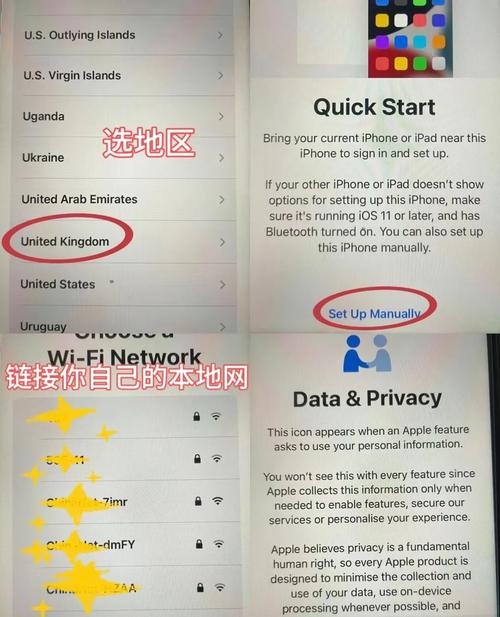
刷机前,必须完成数据备份,苹果公司提供了iCloud和iTunes两种主要备份方式,iCloud备份便捷,可通过无线网络实现,但需要确保账户有足够存储空间,iTunes备份则需通过电脑完成,数据存储于本地,更适合大容量备份,无论如何选择,备份都是不可或缺的步骤,能有效防止数据丢失。
准备工作还包括确保设备电量充足,建议保持在50%以上,避免过程中因断电导致故障,需准备原装数据线以及安装最新版本iTunes的电脑,稳定的网络环境也不可忽视,因为固件下载需要一定时间。

接下来是固件下载,苹果官方会定期发布iOS固件版本,用户可根据设备型号选择合适版本,建议从官方渠道或可信来源获取,避免使用来历不明的文件,以防安全风险,下载完成后,即可开始进入刷机流程。
苹果设备刷机主要分为恢复模式和DFU模式两种,恢复模式适用于常规系统升级或恢复,操作相对简单,具体步骤为:先连接设备与电脑,打开iTunes,然后根据设备型号不同,进入恢复模式的方式略有差异,全面屏设备需要快速按一下音量加键、再按一下音量减键,然后长按侧边按钮直至出现恢复模式界面,传统Home键设备则同时按住Home键和电源键,直到显示连接iTunes图标。
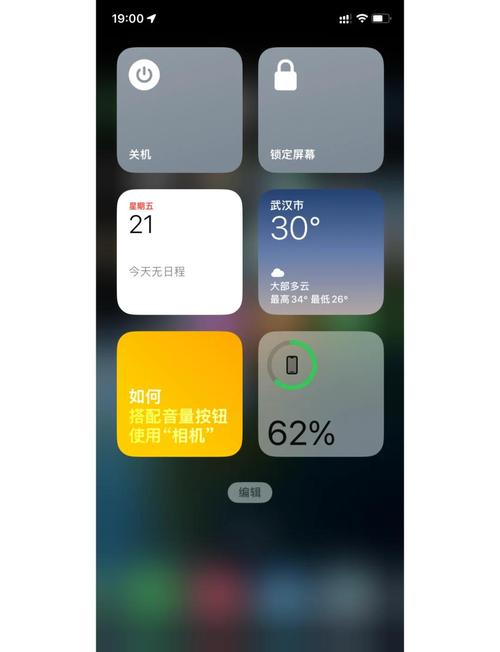
DFU模式则是更深层的恢复状态,通常在设备无法正常启动或恢复模式无效时使用,进入DFU模式要求更精确的按键操作和时机:连接电脑后,快速按一下音量加、一下音量减,然后长按侧边按钮直至屏幕变黑;在黑屏状态下立即同时按住音量减键5秒,再松开侧边按钮继续按住音量减键10秒左右,iTunes检测到设备处于恢复状态即表示成功进入DFU模式。
无论哪种模式,iTunes识别设备后都会提示“恢复”或“更新”选项,选择“恢复”会彻底清除所有数据并安装系统;选择“更新”则尝试保留数据升级系统,若系统问题严重,通常建议选择“恢复”以确保安装纯净。
刷机过程中需保持设备与电脑连接稳定,切勿断开数据线或进行其他操作,安装完成后设备将自动重启,此时可按照屏幕提示进行初始设置,如果此前已备份,可从iCloud或iTunes恢复数据,使设备回到备份时的状态。
刷机虽然能解决多种系统问题,但并不适用于所有情况,硬件损坏导致的故障无法通过刷机修复,苹果官方对系统版本有严格验证,通常只能安装当前签署的版本,无法随意降级,部分用户可能希望通过刷机实现越狱或其他非官方操作,但这些行为可能导致设备失去保修甚至安全风险,需谨慎对待。
对于普通用户,建议优先通过设置中的“通用”-“软件更新”进行OTA升级,这是最安全便捷的系统更新方式,刷机更多是作为故障修复或特殊需求的技术手段,若对操作流程不熟悉,可联系苹果官方支持或授权服务提供商寻求帮助,避免自行操作造成不必要的损失。
技术操作应当服务于实际需求,理性评估风险与收益至关重要,掌握正确方法能有效提升设备使用体验,但维护设备安全与稳定才是最终目的。









评论列表 (1)
新手机刷机苹果系统,遵循官方步骤,注意备份资料,确保安全稳定。
2025年08月27日 13:17